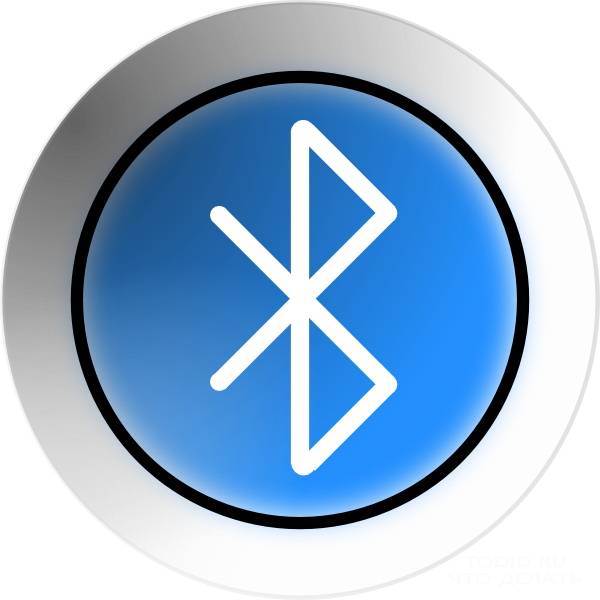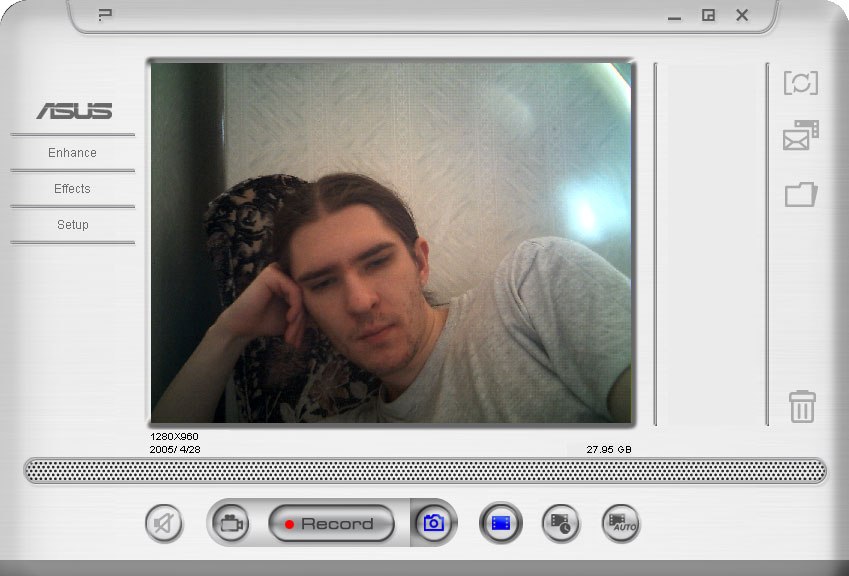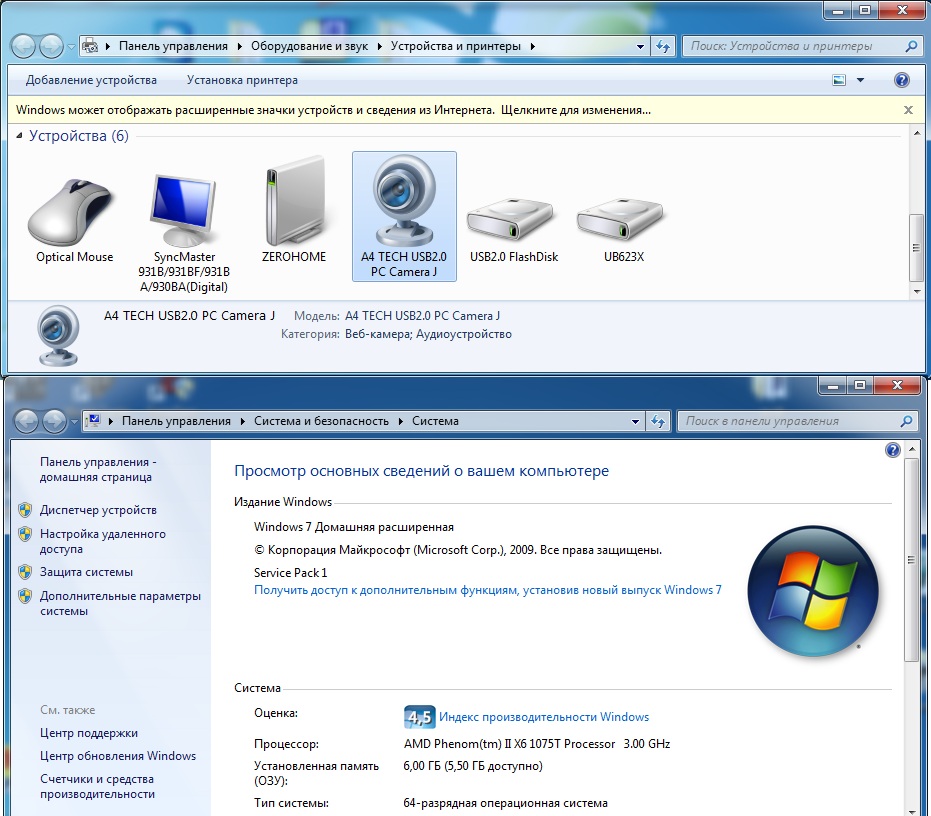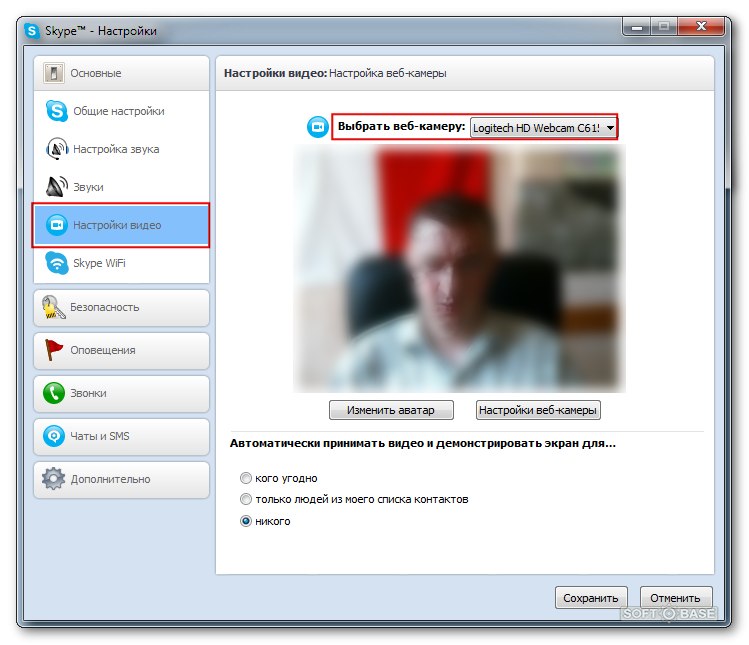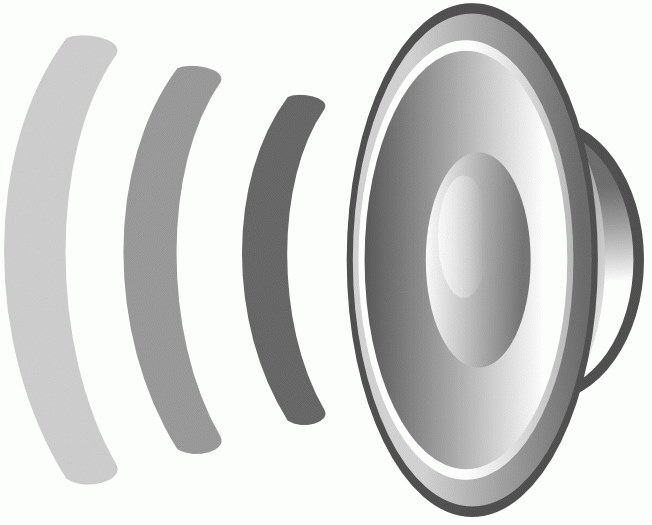Лаптопи на Hewlett-Packard: как да включите уеб камерата?

Към днешна дата всички производителиЛаптопите оборудват произведените устройства с вградени камери. Една от водещите и водещите иноватори в това отношение е компанията Hewlett-Packard. И много щастливи собственици на тези приспособления се занимават с въпроса: как да конфигурирате камерата на HP лаптоп?
Активиране на камерата на HP лаптоп: защо имате нужда от нея?
За да включите самата уеб камераЛаптопът трябва да знае къде е. В момента има неизречено правило за поставяне на това устройство в горната част на екрана, почти идеално в центъра. Това ви позволява да развиете усещането за "живо" присъствие, сякаш интервюираните седят един срещу друг.
В същото време това устройство значително опростяваживота на обикновения потребител. В края на краищата вече няма нужда от допълнителни разходи за закупуването на външна уеб камера, какъвто е случаят с настолен компютър. Можете да общувате с приятели и колеги, като използвате видео от уютно кафене, масичка за кафе в апартамента си, на пейка близо до университета.

Как да включите камерата на HP лаптоп
Разработчици на операционни системи (Windows 7 и Windows 7)други) са работили усилено, за да автоматизират напълно много от проблемите, с които се сблъскват потребителите, за да опростят работата на компютъра. Ето защо, начините за активиране на уеб камера на лаптоп на HP не трябва да причиняват сериозни затруднения на средния потребител.
Опитайте се да натиснете комбинацията от клавиши Fn + F2 и след като отидете в Моят компютър и намерете прекия път на уеб камерата между изброените устройства, щракнете двукратно върху него.
Ако първият метод не успее, тогаварестартирайте лаптопа. Не забравяйте да натискате клавиша F9 навреме, за да влезете в BIOS. Намерете уеб камерата в списъка на устройствата и, ако е необходимо, го разрешете (състоянието Enabled). Запазете настройките, рестартирайте и тествайте устройството.
Ако след приключилите действия не успеевключете камерата на HP лаптопа, след това кликнете с десния бутон върху иконата "My Computer". В контекстното меню изберете реда "Управление", а в отворения прозорец от лявата страна кликнете върху елемента от менюто "Диспечер на задачите". Вдясно намираме реда "Устройство за обработка на изображения" и кликнете върху иконата в района под формата на кръстче. Менюто ще пада и щракнете с десния бутон на мишката върху линията "USBvideodevice", изберете "Enable".

Notebook PC на HP не вижда уеб камера
Ако в прозореца Моят компютър (или на работния плоттаблица) няма пряк път на дисплея, проблемът най-вероятно е в драйверите. Операционната система ги инсталира в автоматичен режим в повечето случаи. Възможно е обаче наличните драйвери по някакъв начин да не се поберат в това устройство или да са настъпили системна грешка.
В този случай трябва да премахнете наличните драйвери(това може да се направи в "Device Manager") и да поставите нови, които трябва да изтеглите на официалния сайт на производителя Hewlett-Packard. След това рестартирайте лаптопа.
С цел да се тества уеб камера, можете да използвате вградената MediaSmart приложение HP или софтуер на трета страна (Skype, ICQ, VKontakte).
Както можете да видите, включете уебкамератаHP лаптоп може почти всеки. И това означава, че нищо не може да пречи на радостта от комуникацията с важни хора. Но ако не се е случило нищо, тогава не се безпокойте, специалистите от сервизния център ще се радват да ви помогнат.